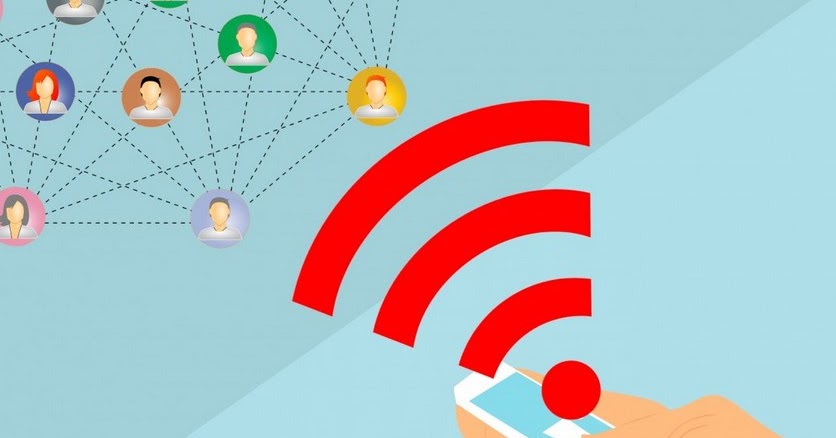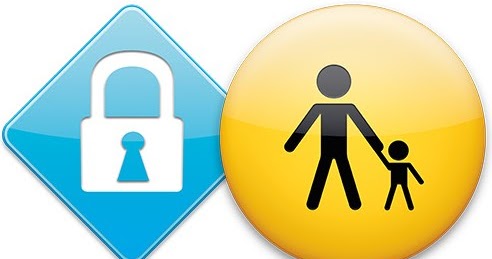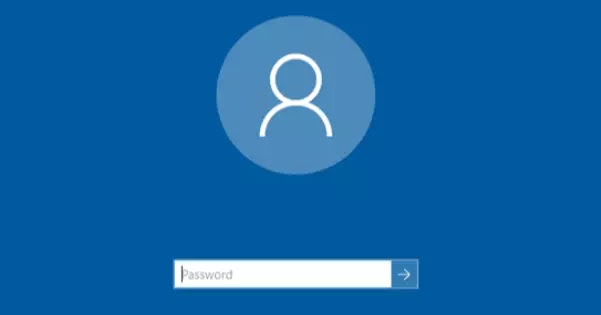¿Queremos trabajar de forma remota? Soluciones para iniciar su PC de forma remota: Wake-on-LAN, BIOS, aplicaciones en la nube, enchufes inteligentes y opciones creativas
 Imaginemos tener una PC de trabajo o un servidor de la empresa dentro de nuestra oficina o lugar de trabajo pero no poder acceder físicamente a él, impidiéndonos así trabajar incluso cuando estamos en casa (por emergencia o cuarentena). En estos casos podemos actuar con astucia sorteando el problema que nos obligó a quedarnos en casa, equipando el ordenador del trabajo para encender remotamente y proporcionar acceso desde casa a todos los programas y funciones.
Imaginemos tener una PC de trabajo o un servidor de la empresa dentro de nuestra oficina o lugar de trabajo pero no poder acceder físicamente a él, impidiéndonos así trabajar incluso cuando estamos en casa (por emergencia o cuarentena). En estos casos podemos actuar con astucia sorteando el problema que nos obligó a quedarnos en casa, equipando el ordenador del trabajo para encender remotamente y proporcionar acceso desde casa a todos los programas y funciones.El encendido remoto se utiliza para acceder a datos, gestionar servidores o controlar dispositivos domóticos del hogar a distancia. Las soluciones van desde protocolos de red hasta herramientas en la nube, con configuraciones que varían en complejidad y hardware. Cada método tiene ventajas y limitaciones, que se describen aquí para elegir el más adecuado.
LEA TAMBIÉN: Cómo encender tu PC con comandos de voz
Wake-on-LAN (WoL): el clásico siempre válido
El Wake-on-LAN le permite encender una PC enviando una señal de red, llamada paquete magico. Es gratuito y admite muchas tarjetas de red, pero requiere una configuración inicial. Ideal para PC de escritorio o portátiles conectados a la red.
- Comprobar compatibilidad: Compruebe si su tarjeta de red admite WoL a través de Gestión de dispositivos en Windows (haga clic derecho en “tarjeta de red” > Propiedad > Avance) o consultando el manual del fabricante.
- Configuración requerida:
- Ingrese a BIOS/UEFI (presione F2, Del o un botón de inicio similar).
- Habilitar la opción Wake-on-LAN en el apartado de gestión de energía.
- En Windows, abra el menú Inicio, busque Panel de controlsubir Redes e Internet > Centro de redes y recursos compartidos > Cambiar configuración del adaptador. Haga clic derecho en la conexión Ethernet activa, seleccione Propiedadprensa Configurarsubir Avance y activar Paquete Despertar con Magia.
- en la pestaña Ahorro de energíagarrapata Permitir que el dispositivo active la computadora Y Simplemente permita que Magic Packet active su computadora.
- Recupere la dirección MAC e IP: abra el símbolo del sistema (busque cmd en el menú Inicio), escriba ipconfig/todos y anota Dirección física (MAC) y dirección IPv4 de la tarjeta Ethernet.
- Establezca una IP fija (por ejemplo, 192.168.1.100) en el enrutador, en la sección DHCP, asociándola con la MAC del PC.
- Configure el enrutador para el reenvío de puertos: abra los puertos 9 TCP y 9 UDP hacia la IP de la PC.
- Configure el firewall de Windows: abra un símbolo del sistema con privilegios de administrador (haga clic derecho cmd > Ejecutar como administrador) y escriba:
netsh advfirewall firewall add rule name="Wake-on-LAN" dir=in action=allow profile=any localport=9 protocol=TCP edge=yesnetsh advfirewall firewall add rule name="Wake-on-LAN" dir=in action=allow profile=any localport=9 protocol=UDP edge=yes
- Uso: Utilice una aplicación como Depicus Wake en LAN (para Windows, Mac OS, iOS, Android). Ingrese MAC, IP pública (o Sin IP para IP dinámicas) y enviar la señal.
- Prueba: Ponga el PC en suspensión, envíe un paquete magico de la misma red y comprobar el encendido.
WoL es confiable en la red local, pero en Internet depende de la conexión y del enrutador. Es una opción sólida para quienes conocen los conceptos básicos de networking, menos inmediata para principiantes. Para IP dinámicas, configure un servicio DDNS para obtener una dirección IP ADSL estática sin IP.
BIOS con acceso remoto: para hardware moderno
Las PC o estaciones de trabajo empresariales admiten laencendido remoto vía BIOS con tecnologías como Intel AMT (Active Management Technology), que permite el control del hardware incluso con el PC apagado, si está conectado a la red eléctrica.
- Configuración requerida:
- Consulta la compatibilidad con AMT en la web del fabricante.
- Habilite AMT en el BIOS y establezca una contraseña.
- Instalar software como Comandante de malla.
- Configure una VPN para un acceso seguro.
- Uso: Utilice MeshCommander para conectarse a través de IP y enviar el comando de encendido.
Potente para profesionales, pero complejo y limitado al hardware compatible. No apto para todas las PC de consumo.
Aplicación para iniciar tu PC de forma remota
Si queremos encender el PC de forma remota desde nuestro smartphone, descargamos la aplicación Wake On Lan (Android) o la aplicación Mocha WOL (iPhone/iPad), introducimos la dirección IP pública de la red de la empresa, la dirección Mac de la tarjeta de red y el número de puerto elegido (9).
Si por el contrario quisiéramos despertar el dispositivo de la empresa desde el PC de casa, te invitamos a utilizar el programa gratuito WakeOnLAN, volver a introducir la IP de la red, la dirección Mac y el puerto para configurar el despertar.
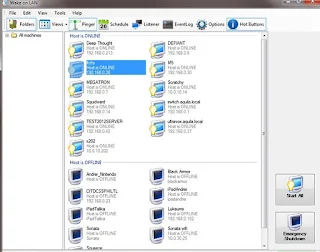
Sin embargo, si quisiéramos reactivar la computadora directamente desde el navegador, podemos usar un servicio en línea como mysysadmintips.
Otras aplicaciones y servicios en la nube simplifican el inicio remoto integrando WoL o servidores intermedios. Son perfectos para quienes evitan las configuraciones técnicas.
- Wol-en: App para Android que envía señales WoL ingresando MAC e IP pública. Intuitivo y gratuito, pero requiere que la PC entre en suspensión o hibernación.
- Activación en LAN de TeamViewer: Integra WoL para quienes usan TeamViewer. Requiere software y cuenta. Conveniente, pero depende del servicio.
- Domotz: Gestiona dispositivos en red a través de la interfaz web. Ideal para redes corporativas, pero más complejas.
- Wake On Lan Aquilatech: Aplicación de código abierto para Windows, ligera y personalizable.
- WakeOnLan: Script Python de código abierto para automatizar WoL. Perfecto para usuarios técnicos.
Problemas comunes y soluciones
- Bloques de enrutador WoL: Verifique el reenvío de puertos (puerto 9, TCP/UDP) o use una VPN.
- IP dinámica: Configurar Sin IP.
- La PC no arranca: Verifique que su BIOS admita WoL y que su PC esté conectada a la corriente.
- Compatibilidad de hardware: Utilice el Administrador de dispositivos en Windows o perfil_sistema en Mac.
Programas de control remoto
Ahora que el PC se puede reactivar incluso sin estar físicamente presente cerca de él (¡esperando que no aparezcan errores o congelamientos de Windows durante nuestra ausencia!), te mostraremos qué programas podemos usar para mostrar el escritorio remoto y controlar el cursor y el teclado de forma remota, para que podamos trabajar de inmediato.
Uno de los mejores servicios que podemos utilizar para el control remoto es Google Remote Desktop, disponible como aplicación para Chrome pero que también funciona desde el sitio dedicado.
La aplicación debe iniciarse primero en el ordenador de la empresa, para poder configurar el acceso remoto residente (completo con contraseña de acceso) e instalar el programa adicional necesario para su funcionamiento, luego simplemente asociar nuestra cuenta de Google para que el ordenador esté disponible para el control remoto.
Una vez configurado el PC de la empresa, vamos al ordenador de casa, iniciamos Google Remote Desktop y pulsamos sobre el nombre del ordenador de la empresa, introducimos la contraseña y comenzamos a trabajar en él dentro de una ventana.
Una buena alternativa al servicio de Google la ofrece la aplicación Iperius Remote Desktop, disponible de forma gratuita.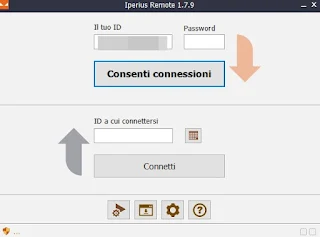
Este también debe instalarse primero en el PC de la empresa, para obtener el ID de reconocimiento único, elegir la contraseña de acceso y finalmente pulsar en Permitir conexiones. Para el acceso automático pulsamos sobre el símbolo del engranaje y creamos una cuenta de residente, para tener siempre el ID y la contraseña elegidos.
Con el programa listo en la PC de la empresa, vayamos ahora a la computadora de casa, instalemos Iperius Remote, ingresemos el ID en el campo ID para conectarse y finalmente seguir adelante Conectar.
Otro programa muy famoso con el que controlar los programas informáticos de la empresa de forma remota es Ultra VNC, disponible de forma gratuita y bajo licencia de código abierto.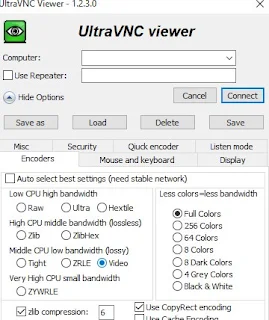
Este programa también se compone de dos elementos: el servidor VNC (para instalar en el PC de la empresa) y el Visor VNCpara ser instalado en la computadora de su hogar.
Para usarlo, todo lo que tenemos que hacer es iniciar el servidor en la máquina a controlar de forma remota (asegurándonos de que esté configurado para iniciarse automáticamente y que los puertos necesarios estén desbloqueados por el firewall y reenviados en el enrutador), luego ir a la computadora de casa, iniciar VNC Viewer e ingresar la IP pública de la línea, para que podamos comenzar a trabajar de forma remota sin estar físicamente presentes en la oficina.
Los ordenadores pueden acudir en nuestra ayuda en caso de dificultad o cierre de oficinas, permitiéndonos reorganizar el trabajo y entrar en modo de trabajo inteligente, sin renunciar a los contactos, programas y documentos del PC de nuestra empresa.
LEA TAMBIÉN: Los 10 mejores programas gratuitos de escritorio remoto